Im Dezember 2016 wurde die Verwaltung von Softwarelizenzen, die durch das URZ an seine Nutzer weitergegeben werden, auf eine neue technische Grundlage gestellt.
▿ Wo sehe ich meine Software?
▿ Wo sehe ich meine Lizenzen?
▿ Wie kann ich einen Lizenzschlüssel anzeigen lassen?
▿ Wo lege ich fest, welche Rechner Lizenzen eines Produkts vom Lizenzserver bekommen dürfen?
▿ Ich habe eine Software über das URZ beschafft, die von meinem Kollegen genutzt werden soll. Wie bekommt er Zugriff auf die Software?
▿ Wie kann ich Software zurückgeben?
▿ Was bedeutet die Zahl in der Klammer hinter dem Produktnamen oder dem Gruppennamen?
▿ Kann ich Software an eine Gruppe freigeben oder übergeben?
▿ Wie lege ich eine neue Gruppe an?
Wo sehe ich meine Software?
Um Ihre erworbenen und gemieteten Produkte anzeigen zu lassen, rufen Sie den Link „Software” in Ihrem IdM Profil auf.
In der Softwareübersicht werden die Softwareausgaben unter den Tabs „Gemietete Produkte” und „Gekaufte Produkte” aufgelistet. Zusätzlich können Zeichnungsberechtigte die Produkte der jeweiligen Kostenstelle sehen.
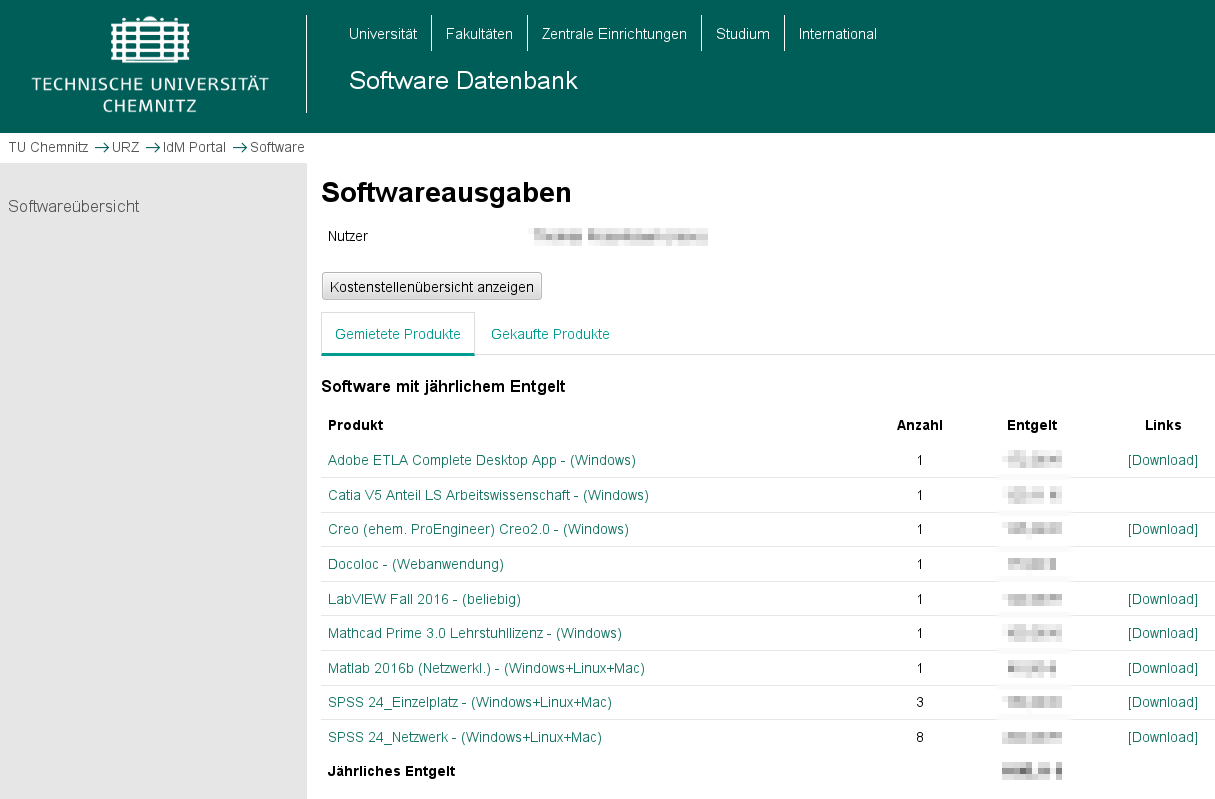
Alle Produkte, deren Besitzer Sie sind, werden in einer Tabelle mit der Anzahl der Lizenzen, dem jährlichen Entgelt und Links zu den Lizenzen sowie der Download-Webseite angezeigt. Bei gekauften Produkten ist die Spalte Entgelt nicht vorhanden. Sollten für das aktuelle Jahr noch Entgelte ausstehen, wird Ihnen die Möglichkeit zur Erzeugung eines ME-Scheins angeboten.
Wo sehe ich meine Lizenzen?
Die Lizenzen eines Produktes sind in der Softwareübersicht über den Produktnamen-Link aufzurufen. Gehören die Lizenzen einer Gruppe, kann über den Gruppennamen die Produktansicht erreicht werden.
In der Produktansicht werden sowohl Informationen zu dem Produkt als auch die einzelnen Lizenzen angezeigt. Zusätzlich ist die Bestellhistorie im Tab „Bestellungen” hinterlegt. Über den Tab „Zugriff / Hosts” können die Hostnamen der Rechner verwaltet werden, die eine Lizenz vom Lizenzserver erhalten sollen.
Wie kann ich einen Lizenzschlüssel anzeigen lassen?
In der Produktansicht sind die einzelnen Lizenzen aufgelistet. Für jede Lizenz kann mit Klick auf den Link in der Spalte „Lizenzschlüssel” der Lizenzschlüssel angezeigt werden. Wenn kein Lizenzschlüssel für die Software benötigt wird, wird in dieser Spalte „No Key” angezeigt.
Wo lege ich fest, welche Rechner Lizenzen eines Produkts vom Lizenzserver bekommen dürfen?
Wählen Sie das Produkt in der Softwareübersicht aus und rufen Sie die Host-Tabelle über den Tab „Zugriff / Hosts” auf. Hier können Sie Hosts entfernen und auch neue Einträge hinzufügen. Wenn der Hostname bekannt ist, wird die entsprechende IP-Adresse ermittelt und mit angezeigt. Auch die IP-Adresse kann eingegeben werden. In diesem Fall wird versucht, den Hostnamen zu bestimmen und mit einzutragen.
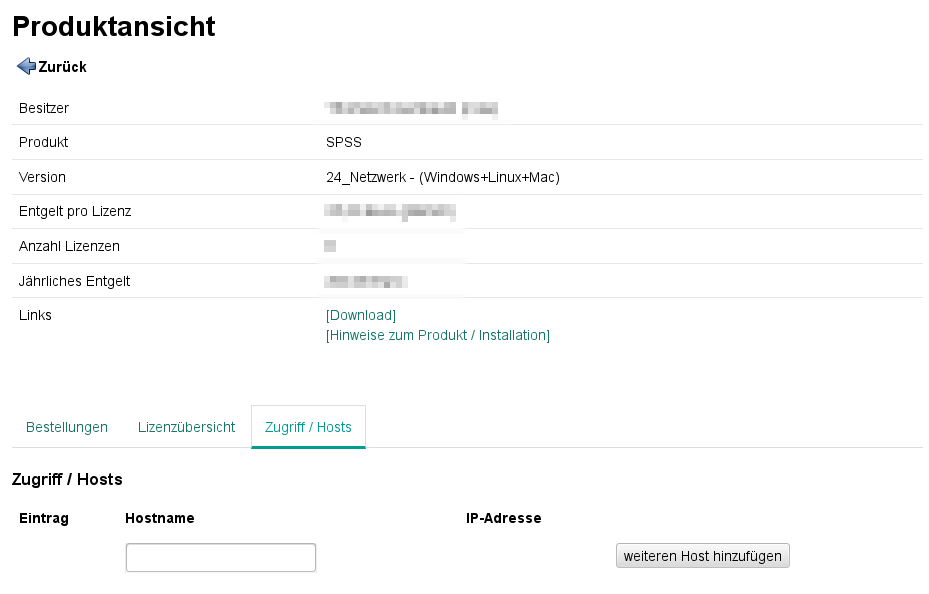
Ich habe eine Software über das URZ beschafft, die von meinem Kollegen genutzt werden soll. Wie bekommt er Zugriff auf die Software?
Es gibt zwei Varianten, die Software dem Nutzer zugänglich zu machen – entweder mit einer Übergabe der Software oder mit der Freigabe an einen Benutzer.
Mit einer Übergabe wird ein neuer Besitzer der Software festgelegt. Er muss der Übergabe der Software explizit zustimmen, denn er ist zum Beispiel auch für deren Bezahlung verantwortlich.
Bei einer Freigabe kann die Lizenz von weiteren Personen oder Benutzergruppen genutzt werden. Der bisherige Besitzer bleibt aber bestehen. Eine Freigabe kann vom Besitzer einfach erteilt, aber auch jederzeit wieder weggenommen werden. Der „Nutznießer“ muss der Freigabe nicht zustimmen; er kann die Lizenz(en) einfach verwenden.
Was ist zu tun?
Der Übergebende wählt in der Produktansicht der Software unter „Einzelansicht Lizenzen“ die jeweilige Lizenz durch Anhaken aus. Dadurch werden im unteren Teil der Seite unter „Mögliche Aktionen“ zwei oder drei Auswahlvarianten eingeblendet. Bitte wählen Sie die jeweils zutreffende aus:
„Lizenz für Benutzer freigeben“ oder „Lizenz(en) an neuen Besitzer übertragen“
(Bei gemieteteten Produkten ist zusätzlich noch „Lizenz(en) an URZ zurückgeben“ möglich.)
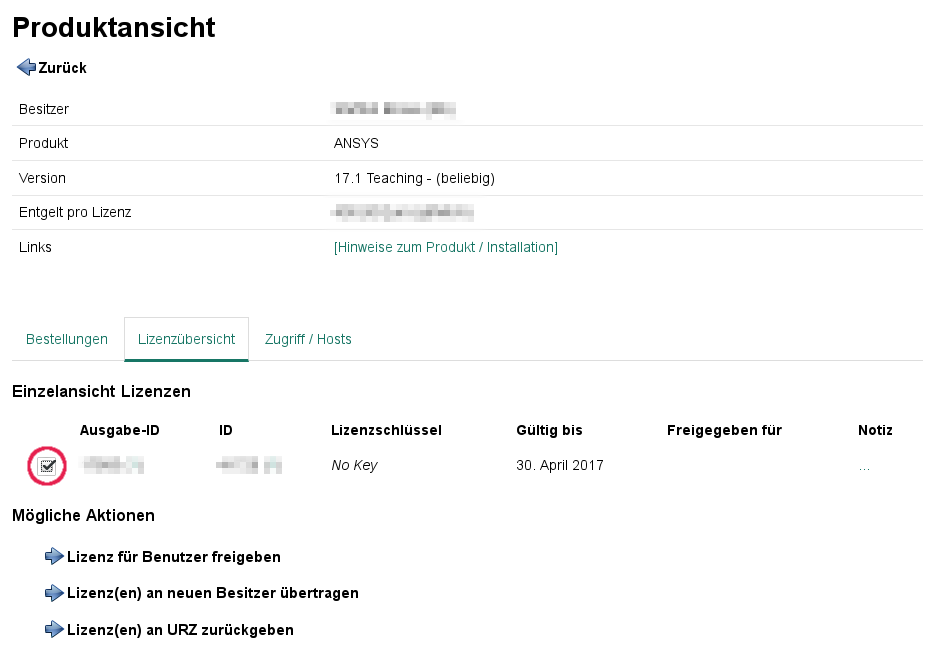
Im folgenden Dialog tragen Sie bei „Benutzername / Gruppe“ den gewünschten Nutzer oder die Gruppe ein und klicken anschließend auf „Daten absenden“.
Der Nutzer, für den eine Freigabe vorliegt, sieht danach in seiner Hauptansicht der Software-Ausgaben neben „Gemietete Produkte“ und / oder „Gekaufte Produkte“ einen weiteren Reiter: „Freigegebene Produkte“. Darunter werden alle freigegebenen Lizenzen aufgeführt.
Der Nutzer, dem eine Lizenz übergeben werden soll, sieht in seiner Hauptansicht einen weiteren Reiter: „Ausstehende Anfragen“. Er kann entscheiden, ob er die angezeigten „Lizenz(en) übernehmen“ oder die „Anfrage(n) ablehnen“ möchte.
Hat der neue Besitzer die Lizenz(en) übernommen, tauchen die Lizenz(en) in der Übersicht des bisherigen Benutzers nicht mehr auf.
Wie kann ich Software zurückgeben?
Die Rückgabe ans URZ ist nur für gemietete Produkte möglich. Wählen Sie dazu in der Ansicht „Gemietete Produkte“ die jeweilige Lizenz aus. Klicken Sie danach auf „Lizenz(en) an URZ zurückgeben“.
Was bedeutet die Zahl in der Klammer hinter dem Produktnamen oder dem Gruppennamen?
Die Zahl entspricht der Anzahl an Lizenzen dieses Produkts, die dem Nutzer bzw. der Gruppe (in der der Nutzer Mitglied ist) gehören. Ein Nutzer kann für ein Produkt auch Beides besitzen: „eigene“ Lizenzen und Lizenzen aus einer Gruppenmitgliedschaft. In diesem Fall werden beide „Lizenztypen“ und dahinter in Klammern deren Anzahl angezeigt. Die Summe beider Zahlen entspricht der in der Tabelle unter „Anzahl“ genannten Zahl.
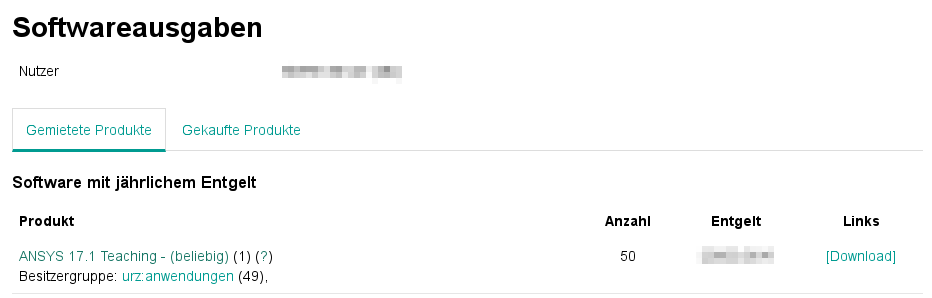
Kann ich Software an eine Gruppe freigeben oder übergeben?
Ja. Die Freigabe/Übergabe erfolgt analog der Freigabe/Übergabe an einen Benutzer, nur dass Sie im Dialog „Lizenzschlüssel freigeben“/„Lizenzschlüssel übertragen“ eine Gruppe anstelle eines Benutzernamens angeben. Bitte achten Sie darauf, dass bei der Gruppe als Zielsystem „LDAP (öffentlich)“ aktiviert sein muss. Alle Mitglieder der Gruppe sehen anschließend in Ihrer jeweiligen Produktansicht die (zuvor freigegebene/übergebene) Software.
Wie lege ich eine neue Gruppe an?
Folgen Sie in Ihrem IdM-Profil dem Link „Gruppen“. Aktivieren Sie im nächsten Dialog den Link „Eine neue Gruppe anlegen“. Geben Sie nun den (frei wählbaren) Namen und eine Beschreibung der Gruppe sowie das gewünschte Ablaufdatum (per Drop-Down-Liste) an und aktivieren Sie „Absenden“.
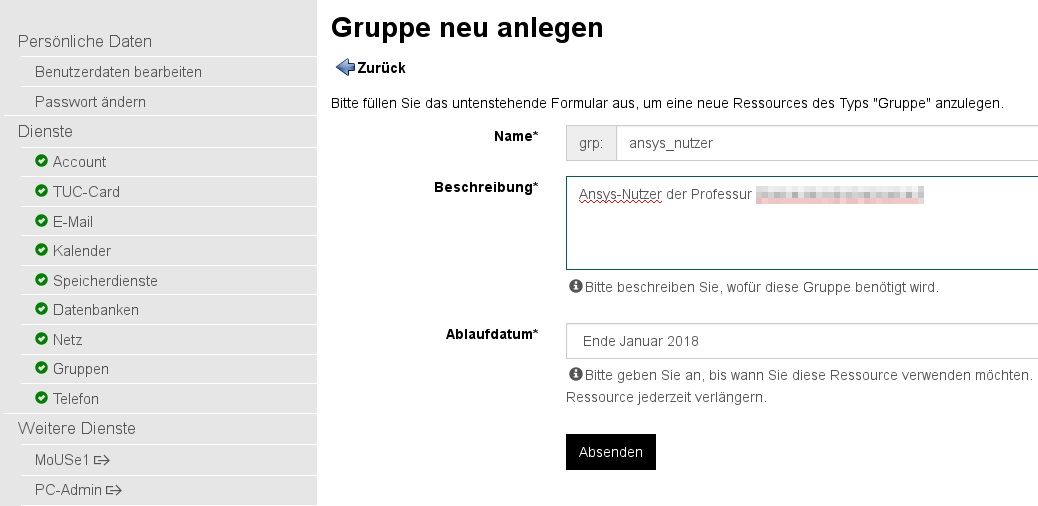
Danach werden Ihnen unter „Allgemeine Informationen“ die zuvor eingegebenen Daten angezeigt. Folgen Sie nun unter „Aktionen“ dem Link „Zielsysteme verwalten“ und aktivieren Sie im folgenden Dialog die Einstellung „LDAP (öffentlich)“. Nur so können an diese Gruppe später Produkte bzw. die entsprechenden Lizenzen freigegeben/übergeben werden.
Anschließend legen Sie die Mitglieder der Gruppe fest. Aktivieren Sie dazu im IdM-Profil wieder den Link „Gruppen“ und klicken Sie anschließend auf den Namen der zuvor erzeugten (neuen) Gruppe. Im folgenden Dialog aktivieren Sie „Mitglieder verwalten“ und legen danach die Mitglieder der Gruppe fest.
Damit kann nun Software an diese Gruppe freigegeben/übergeben werden.


Schreibe einen Kommentar
Du musst angemeldet sein, um einen Kommentar abzugeben.